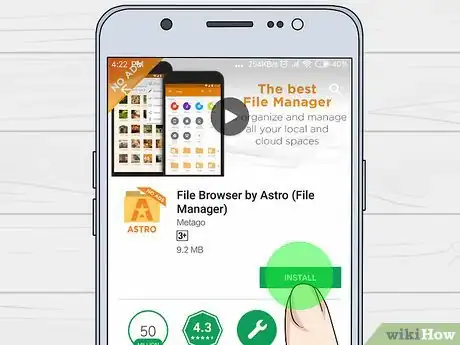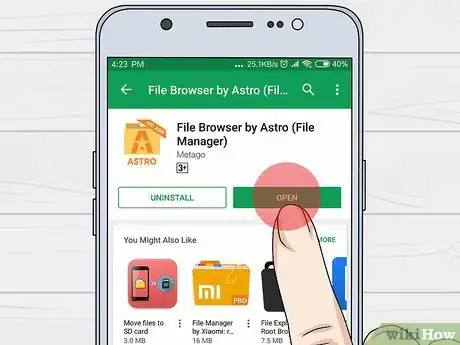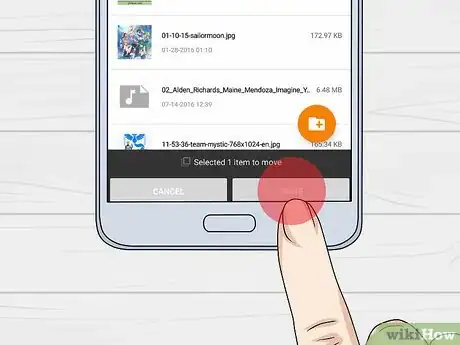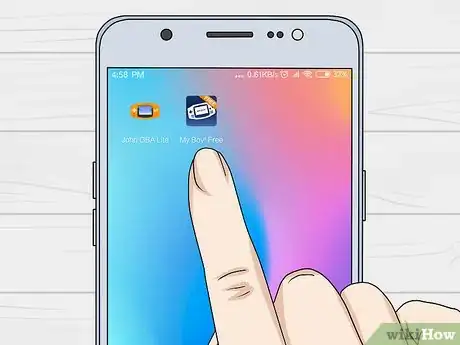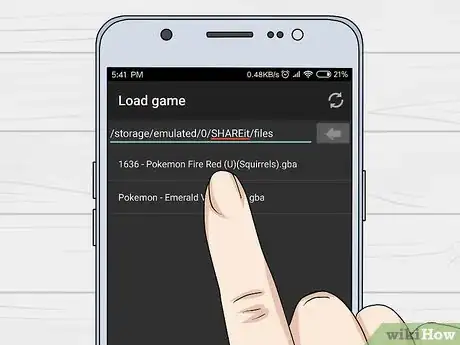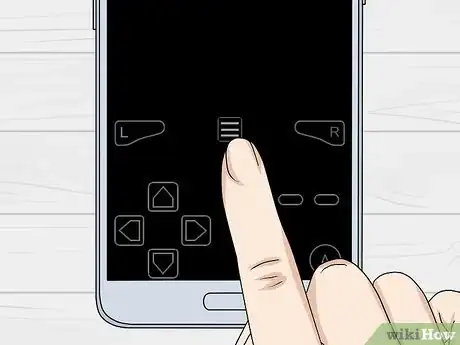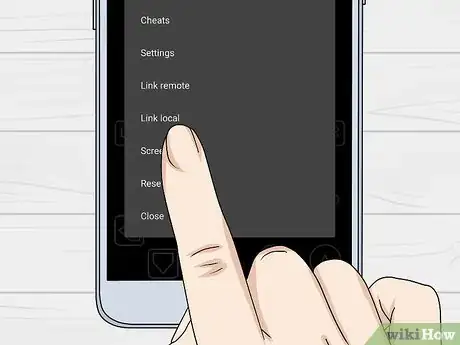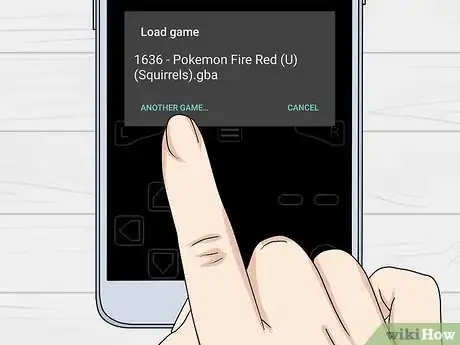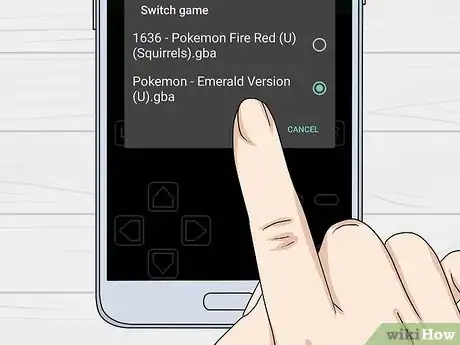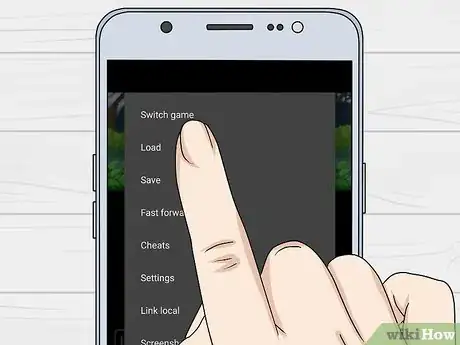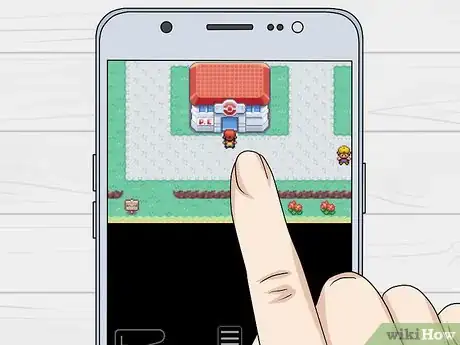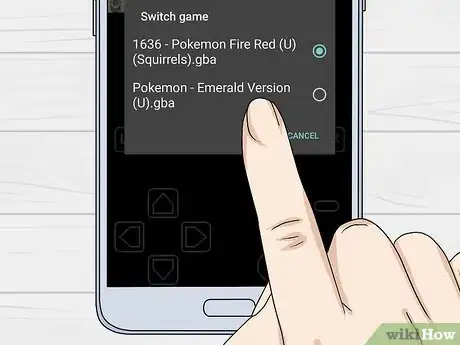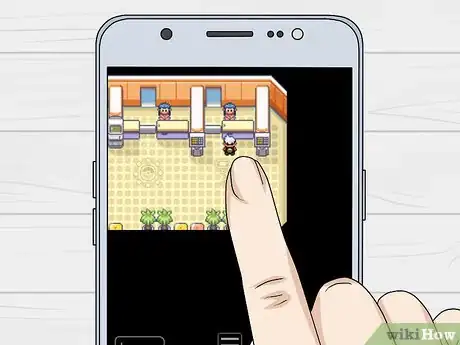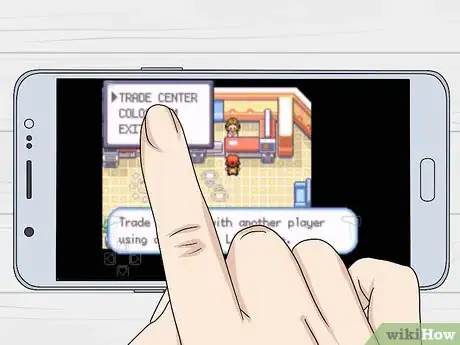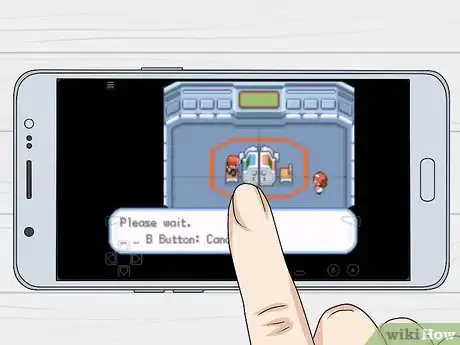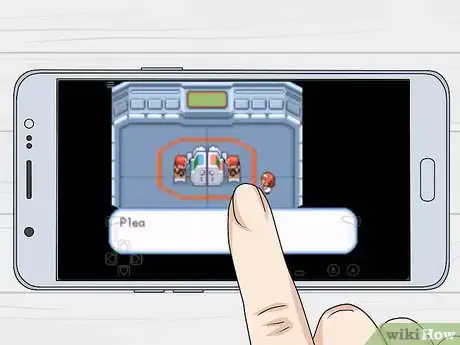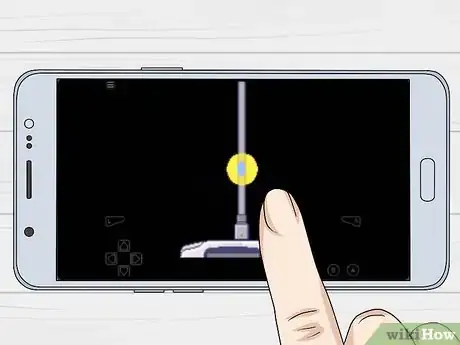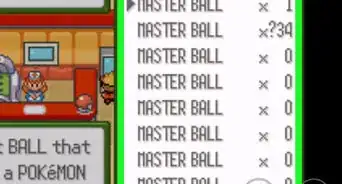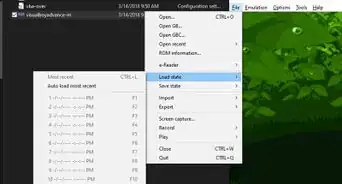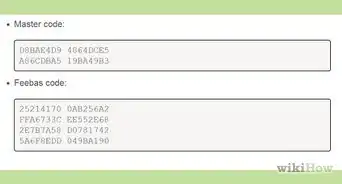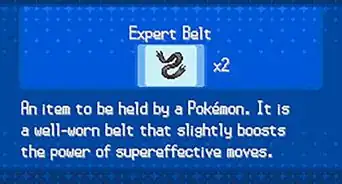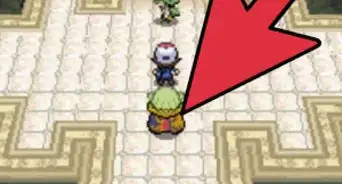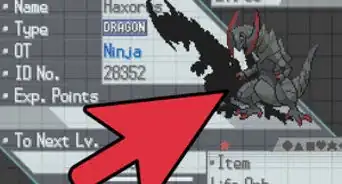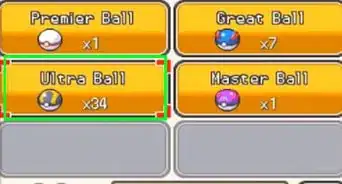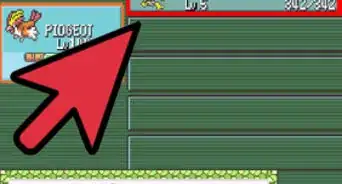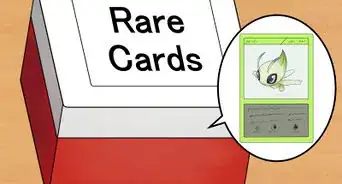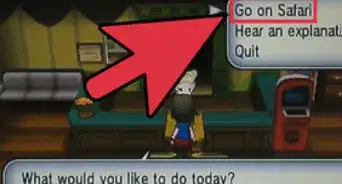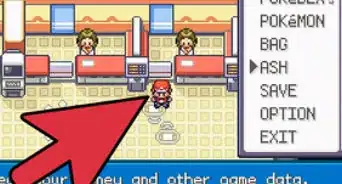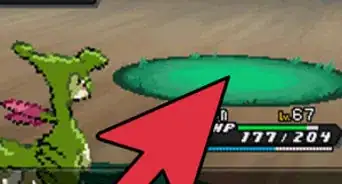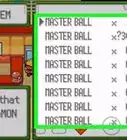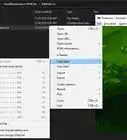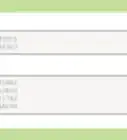X
Este artículo fue coescrito por Jack Lloyd. Jack Lloyd es escritor y editor de tecnología para wikiHow. Tiene más de dos años de experiencia escribiendo y editando artículos relacionados con tecnología. Es entusiasta de la tecnología y profesor de inglés.
Este artículo ha sido visto 54 655 veces.
Este wikiHow te enseñará cómo usar tu Android para mover un pokemon desde el emulador John GBA Lite al emulador MyBoy. Por desgracia, no puedes intercambiar pokémones con otros usuarios del emulador. Sin embargo, puedes intercambiarlo contigo mismo para poder mover pokémones entre dos emuladores.
Pasos
-
1Cumple los requisitos previos. Para poder intercambiar pokémones entre John GBA y MyBoy, deberás cumplir los siguientes requisitos:
- Tener instalados en el dispositivo Android tanto John GBA como MyBoy.
- Tener dos juegos Pokémon soportados diferentes (Rubí, Zafiro, Esmeralda, Rojo Fuego y Verde Hoja tienen soporte).
- Tener al menos un archivo de guardado tanto para John GBA como MyBoy.
- Tener al menos dos pokémones capturados en ambos emuladores.
-
2Instala Astro File Manager. Este administrador de archivos te permitirá interactuar con los archivos ocultos, algo que es necesario para poder mover el archivo de guardado de John GBA. Para instalar la aplicación, abre la Google Play Store , y haz lo siguiente:
- Toca la barra de búsqueda.
- Escribe astro file manager.
- Toca File Browser by Astro (File Manager) en el menú desplegable que aparezca.
- Toca INSTALAR.
- Toca ACEPTAR cuando se te pida.
-
3Abre Astro File Manager. Toca ABRIR cuando aparezca disponible en la Google Play Store, o toca el icono de la aplicación Astro File Manager en el organizador de aplicaciones de Android.
-
4Mueve el archivo de guardado de John GBA a la carpeta "Download" ("Descarga"). Hacerlo volverá visible el archivo y hará que sea fácil encontrarlo cuando lo busques con MyBoy.
- Ve hacia abajo y toca Primary ("Primario").
- Toca la carpeta Johnemulators.
- Toca la carpeta GBA.
- Toca la carpeta save ("Guardado").
- Toca y mantén el archivo de guardado más reciente.
- Toca ⋮, y después toca Copy ("Copiar").
- Toca ☰, y después toca Home ("Inicio").
- Toca Primary, y después toca la carpeta Download.
- Toca PASTE ("Pegar") en la parte inferior de la pantalla.
-
5Abre MyBoy. Toca el icono de la aplicación MyBoy en el organizador de aplicaciones de Android para hacerlo.
-
6Selecciona el archivo de juego de Pokémon. Ve a la ubicación del archivo de juego de MyBoy y selecciona el archivo de guardado que quieras usar.
- Recuerda, debe ser un juego de Pokémon diferente del que estés jugando en John GBA.
-
7Toca ☰. Se encuentra en la esquina superior izquierda de la pantalla. Aparecerá un menú emergente.
-
8Toca Link local ("Enlace local"). Esta opción se encuentra en el centro del menú emergente.
-
9Toca ANOTHER GAME… ("Otro juego..."). Se encuentra en la esquina inferior derecha del menú emergente.
-
10Selecciona el archivo de guardado de John GBA. Ve a la carpeta Download y toca el archivo de guardado de John GBA que hayas copiado.
-
11Vuelve al primer juego. Toca ☰ en la esquina superior izquierda de la pantalla, toca Switch game ("Cambiar juego") en la parte superior del menú emergente que aparezca, y toca el nombre del primer juego.
-
12Ve al Centro Pokémon. Hay un Centro Pokémon en la mayoría de ciudades principales. El Centro Pokémon es similar a un edificio con un tejado rojo y el icono de una Pokéball blanca en su parte delantera.
-
13Habla con la mujer en el extremo derecho. Sube las escaleras y busca a una mujer que esté de pie en el extremo derecho de la habitación detrás de una pared, entonces haz lo siguiente:[1]
- Toca A para iniciar una conversación.
- Selecciona la opción CENTRO DE INTERCAMBIO cuando aparezca, y después toca A.
- Toca A cuando se te pida en caso de que quieras guardar el juego.
- Selecciona SÍ y toca A.
-
14Cambia al segundo juego. Toca ☰ en la esquina superior izquierda de la pantalla, toca Switch game en el menú que aparezca, y toca el nombre del segundo juego.
-
15Ve al Centro Pokémon y habla con la mujer. Deberás hacerlo del mismo modo en que lo hayas hecho en el otro juego.
-
16Selecciona Confirmar cuando se te pida. Hacerlo te permitirá entrar en el Centro de Intercambio pasados unos instantes.
- Es posible que tengas que seleccionar Confirmar dos veces.
-
17Entra en el Centro de Intercambio. Cuando se abra la puerta del Centro de Intercambio, camina hacia delante para entrar en la habitación.
-
18Siéntate en la computadora de la izquierda. Ve hasta la computadora de la izquierda, después presiona A para sentarte en ella. Aparecerá el mensaje de "Comunicación en espera", en este momento podrás continuar con el paso siguiente.
-
19Siéntate con el personaje del otro juego. Cambia al primer juego, toca Confirmar en caso de que se te pida, entra al Centro de Intercambio, y siéntate en la otra computadora caminando hacia ella y tocando A.
-
20Intercambia pokémones. Una vez estén ambas cuentas sentadas en las computadoras del Centro de Intercambio, podrás intercambiar pokémones entre ellas:
- Vuelve al segundo juego.
- Toca el pokemon que quieras intercambiar.
- Toca A, después selecciona INTERCAMBIAR y toca A.
- Vuelve otra vez al primer juego.
- Toca un pokemon, toca A, selecciona INTERCAMBIAR, y toca A.
- Confirma el intercambio tocando A, seleccionando SÍ, y tocando A de nuevo.
- Cambia al otro juego y confirma el intercambio.
Anuncio
Consejos
- No puedes intercambiar pokémones entre Rojo Fuego u Hoja Verde y Rubí, Esmeralda o Zafiro hasta que obtengas Pokédex Nacional en los primeros. En los últimos, el Pokédex mejora al Pokédex Nacional una vez haces un intercambio con Rojo Fuego u Hoja Verde.
- Determinados pokémones solo evolucionan cuando los intercambias.
- Los pokémones que se intercambian desde otro juego ganan 1,5 veces más de EXP (experiencia) que los pokémones normales no intercambiados. Si los vuelves a intercambiar, obtienen otra vez la cantidad normal de experiencia (los pokémones intercambiados entre juegos con diferente idioma ganan 1,7 veces más de EXP).
Anuncio
Advertencias
- Algunos pokémones no te obedecerán hasta que tengas un determinado número de insignias.
Anuncio
Referencias
Acerca de este wikiHow
Anuncio